Cuando se va a emprender un viaje, ya sea largo o corto, es bastante común usar un navegador para que nos guíe en la el trayecto para evitar perdernos. El problema es que el estar constantemente utilizando el navegador puede terminar provocando que se consuman buena parte de la tarifa de internet que tengas contratada. Y esto es un problema si no se tiene una tarifa con datos ilimitados, o si vas por zonas sin cobertura.
Ante esta situación lo más recomendable es descargar los mapas que vas a querer utilizar para evitar que se tenga que estar tirando constantemente de internet. Son mucha las aplicaciones de navegación que permiten esto, y con la llegada de iOS 17 Apple Maps también suma esta característica tan demandada.
Apple Maps se vitamina con mapas offline
Y es que entre las características de iOS 17, que ya puedes probar antes que nadie al descargar la beta, Apple Maps ha recibido la posibilidad de descargar los mapas que más te interesan con la red WiFi.
Es realmente importante planificar de manera previa la ruta que se va a seguir, ya que no es necesario descargar por ejemplo todo el territorio de España. Esto quiere que si vas a viajar de Madrid a Barcelona únicamente vas a tener que descargar los mapas de las regiones por las que vas a ir pasando, omitiendo completamente el resto que no vas a necesitar.
Para poder realizar esta descarga simplemente vas a tener que realizar los siguientes pasos (siempre que estés ya en iOS 17):
- Abre la aplicación de Apple Maps.
- En la parte inferior derecha verás tu fotografía de perfil del Apple ID sobre la que deberás pulsar.
- En el menú, selecciona Mapas sin conexión.
- Automáticamente te mostrará para descargar por defecto tu ciudad al detectarlo por tu ubicación. Pero si no es lo que quieres descargar, pulsa en Descargar nuevo mapa.
- Introduce en el buscador la ciudad que quieres descargar y pulsa en ella.
- Se abrirá el mapa donde vas a poder alejarte o acercarte para que se descargue la región del mapa que se engloba dentro del marco blanco que aparece.
- Una vez seleccionado, pulsa en Descargar.
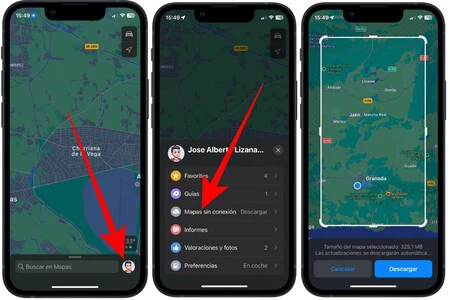
Es importante destacar que se pueden descargar varias zonas del mapa para terminar de abarcar la ruta completa que vas a ir siguiendo. Además, todas las actualizaciones que se vayan presentando en el mapa (por carreteras que cambian, nuevas direcciones prohibidas...) se van a ir instalando de manera automática.
En Applesfera | iOS 17, primeras impresiones: la versión que quiere ser más útil que bonita





Ver 7 comentarios